Tạo mã QR
Chọn loại mã QR và bắt đầu tạo mã QR để chia sẻ nội dung của bạn.
Why Should I Use a QR Code to Share my Images?
Mã QR cho hình ảnh có thể được nhúng hoặc chia sẻ trong hầu như bất kỳ không gian kỹ thuật số hoặc vật lý nào. Và xét đến việc khoảng 94 triệu người dùng điện thoại thông minh ở Hoa Kỳ đã quét mã QR vào năm 2023 (Statista), mã QR hình ảnh là một trong những phương pháp tốt nhất để chia sẻ hình ảnh cuộn, vòng quay và danh mục đầu tư cho nhiều người.
Mã QR có thể được chia sẻ trên nền tảng truyền thông xã hội, được nhúng vào email, thêm vào danh thiếp, v.v. Thực tế là không có giới hạn nào về nơi bạn có thể đặt chúng, nghĩa là bạn có nhiều cơ hội để chia sẻ ảnh của mình với mọi người trên cả thế giới kỹ thuật số và thế giới thực.
Ngoài ra, với Trình tạo mã QR hình ảnh của chúng tôi, mã QR có thể là phần mở rộng nhận dạng nghệ thuật của bạn. My QR Code cho phép bạn thiết kế mã QR của mình theo bất kỳ cách nào bạn muốn, với các mẫu QR, đường viền và thậm chí cả hình vuông góc được cài đặt sẵn. Bạn cũng có cơ hội điều chỉnh màu sắc của mã QR cho phù hợp với sở thích của mình và thậm chí thêm biểu tượng để có trải nghiệm được cá nhân hóa hoàn toàn.
- Đặt mã QR cho hình ảnh trên trang web của bạn là cách hoàn hảo để quảng cáo khả năng chụp ảnh của bạn. Khách hàng tiềm năng có thể kiểm tra thư viện hình ảnh được tuyển chọn của bạn bằng cách quét đơn giản trên điện thoại của họ. Ngoài ra, với My QR Code , chúng tôi cho phép người dùng tạo mã QR động. Điều đó có nghĩa là bạn có thể thay đổi hình ảnh đã chọn trong thư viện ảnh của mình mà không cần phải tạo mã QR mới.
Đặt mã QR hình ảnh trên trang web của bạn
- Nếu bạn là một nhiếp ảnh gia đang tìm kiếm việc làm, hãy thêm mã QR vào sơ yếu lý lịch của bạn. Điều này cho phép các nhà tuyển dụng tiềm năng xem tuyển tập ảnh đẹp nhất của bạn chỉ bằng một lần quét điện thoại.
Đặt mã QR hình ảnh vào sơ yếu lý lịch của bạn
- Nếu bạn vừa tổ chức một sự kiện lớn như tiệc tùng hoặc đám cưới, việc thêm mã QR sẽ cho phép khách của bạn xem một số ảnh chụp nhanh từ ngày trọng đại. Thêm vào đó, bạn có thể tạo mã QR riêng cho từng khách và nhúng những bức ảnh mà họ thực sự có trong đó.
Đặt mã QR hình ảnh trên thiệp cảm ơn
- Nếu bạn đang tiếp thị sản phẩm mới bằng áp phích hoặc quảng cáo trên biển quảng cáo, việc thêm mã QR có thể đưa người dùng đến hình ảnh sản phẩm đang hoạt động.
Bao gồm mã QR hình ảnh trong tiếp thị sản phẩm
Làm cách nào để tạo mã QR cho hình ảnh?
Để tạo mã QR cho hình ảnh, hãy làm theo các bước sau:
- Mở My QR Code và nhấp vào Tạo mã QR của tôi,
- Chọn Hình ảnh để tải tệp lên từ thiết bị của bạn (cách khác, sử dụng loại URL Trang web cho hình ảnh trang web),
- Tải lên tối đa 10 hình ảnh trong phần Băng chuyền hình ảnh (5 MB mỗi hình ảnh),
- Thêm tên, URL và mô tả ngắn gọn về hình ảnh của bạn,
- Việc chọn thiết kế cho mã QR của bạn là hoàn toàn tùy chọn (thay đổi màu sắc, sử dụng khung, chọn mẫu mã QR, thêm biểu tượng của bạn, v.v.),
- Nhấn Finish để tạo mã QR cho hình ảnh và tải về.
Sử dụng mã QR để dẫn khách hàng đến nội dung kỹ thuật số như hình ảnh có thể mang lại lợi ích cho doanh nghiệp của bạn theo nhiều cách. Đặc biệt, người dùng có xu hướng tương tác với hình ảnh nhanh hơn và ghi nhớ chúng tốt hơn nội dung bằng văn bản.
Theo cuốn sách “Brain Rules” của John Medina, một người sẽ nhớ gần 65% nội dung hình ảnh trong vòng 3 ngày sau khi nhìn thấy nó.
Làm cách nào để tạo mã QR cho bất kỳ hình ảnh hoặc hình ảnh nào trên web?
Để tạo mã QR cho bất kỳ hình ảnh hoặc hình ảnh nào trên trang web:
- Mở trang web và chọn ảnh bạn muốn tạo mã QR,
- Sao chép URL của hình ảnh và truy cập myqrcode.com,
- Nhấp vào nút Tạo mã QR của tôi,
- Chọn loại mã QR của bạn (URL trang web),
- Đặt tên cho mã QR của bạn và dán URL hình ảnh của bạn,
- Tùy chỉnh thiết kế mã QR của bạn bằng cách chọn khung, màu sắc, mẫu mã QR và kiểu góc,
- Nhấp vào Hoàn tất để xem trước mã QR của bạn và tải xuống.
Sử dụng mã QR để chia sẻ ảnh từ trang web của bạn với khách hàng là cách giúp mọi người nhanh chóng nhận ra thương hiệu của bạn. Nội dung trực quan được cá nhân hóa là một trong những phương pháp tiếp cận quan trọng trong tiếp thị hiện đại.
Làm cách nào để tạo mã QR cho thư viện hình ảnh hoặc một số ảnh?
Để tạo mã QR cho thư viện hình ảnh hoặc một số ảnh, hãy làm theo các hướng dẫn sau:
- Truy cập myqrcode.com,
- Chọn Tạo mã QR của tôi,
- Chọn loại mã QR hình ảnh,
- Tải hình ảnh của bạn lên bằng cách nhấp vào nút Tải hình ảnh lên trong phần Băng chuyền hình ảnh,
- Thêm tiêu đề, mô tả ngắn gọn và URL trang web cho mã QR của bạn,
- Bật hộp Chia sẻ để cho phép người dùng chia sẻ thư viện của bạn,
- Thay đổi thiết kế mã QR hình ảnh tùy chỉnh của bạn bằng cách điều chỉnh màu sắc, khung và hình dạng của nó,
- Kiểm tra mã QR của bạn, tải xuống và chia sẻ hình ảnh của bạn với khách hàng.
Lưu ý rằng bạn có thể tải lên tối đa 10 hình ảnh với kích thước tối đa 5 MB cho mỗi hình ảnh. My QR Code hỗ trợ hầu hết các định dạng hình ảnh phổ biến. Sử dụng công cụ của chúng tôi làm trình tạo mã QR JPG, SVG hoặc PNG của bạn. Cả ba đều là định dạng hình ảnh phổ biến nhất cho các trang web hiện nay.
Tạo mã QR hình ảnh cho thư viện ảnh hoặc băng chuyền là một cách hiệu quả để thu hút khán giả mà không chiếm nhiều diện tích trên các tài liệu in như thực đơn nhà hàng, bao bì sản phẩm hoặc danh thiếp.
Ví dụ, bằng cách thêm mã QR vào thực đơn nhà hàng của bạn , bạn có thể cung cấp cho khách hàng ý tưởng về món ăn trông như thế nào bằng mã QR riêng bên dưới mô tả món ăn. Điều này không chỉ nâng cao trải nghiệm ăn uống mà còn cho phép bạn giữ kích thước thực đơn (và chi phí in) ngắn gọn và hấp dẫn.

Làm cách nào để tạo mã QR cho hình ảnh Google Photos?
Để tạo mã QR cho hình ảnh trên Google Photos:
- Nhập tài khoản Google của bạn, truy cập Google Photos và tìm hình ảnh mong muốn,
- Sao chép URL của hình ảnh từ Google Photos,
- Mở MyQRCode và nhấp vào nút Tạo mã QR của tôi,
- Chọn URL trang web làm loại mã QR của bạn,
- Đặt tên cho mã QR của bạn và chèn URL hình ảnh của bạn vào trường URL trang web,
- Nhấp vào Tiếp theo để thay đổi thiết kế mã QR của bạn (thêm biểu trưng, thay đổi màu sắc và hình dạng của mã, v.v.),
- Nhấp vào Hoàn tất, tải xuống mã QR của bạn và chia sẻ nó.
Để sao chép URL của ảnh Google Photos, hãy chọn ảnh bạn đã chọn (nhấp vào vòng tròn ở góc trên bên trái) và nhấp vào biểu tượng chia sẻ ở góc trên bên phải. Tiếp theo, chọn “Nhận liên kết” và nhấn Ctrl C trên Windows hoặc Command C trên Mac. Sau khi bạn đã sao chép URL của ảnh vào bảng tạm, hãy dán URL đó vào trình tạo MyQRCode để lấy mã QR Google Photos.
Làm cách nào để tạo mã QR cho hình ảnh trên iCloud, OneDrive, Amazon Photos hoặc các dịch vụ lưu trữ hình ảnh khác?
Để tạo mã QR cho hình ảnh Amazon Photos, iCloud hoặc OneDrive bằng MyQRCode, hãy làm theo các bước sau:
- Đi đến dịch vụ lưu trữ bạn đã chọn và sao chép URL của hình ảnh được yêu cầu,
- Mở myqrcode.com trong trình duyệt của bạn và nhấp vào Tạo mã QR của tôi,
- Chọn URL trang web làm loại mã QR của bạn,
- Dán URL hình ảnh của bạn vào phần URL trang web
- Tạo tiêu đề cho mã QR của bạn,
- Nhấp vào Tiếp theo và tùy chỉnh thiết kế mã QR của bạn nếu cần,
- Nhấp vào Hoàn tất để xem lại mã QR của bạn cho hình ảnh dịch vụ lưu trữ,
- Tải xuống mã QR của bạn và chia sẻ nó.
Nếu bạn thắc mắc về cách sao chép URL của ảnh trên các dịch vụ lưu trữ này, đây là hướng dẫn từng bước dành cho bạn:
Để sao chép URL của ảnh được lưu trữ trên iCloud, hãy mở iCloud> Ảnh và chọn hình ảnh bạn muốn chia sẻ. Tiếp theo, nhấp vào biểu tượng chia sẻ, chọn Tùy chọn chia sẻ và chọn tùy chọn Sao chép liên kết.
Để sao chép URL của hình ảnh từ OneDrive, hãy nhập tài khoản OneDrive của bạn và chọn đúng ảnh. Sau đó, nhấp chuột phải vào ảnh và chọn Nhúng từ menu. Cuối cùng, nhấp vào Tạo ở góc phải màn hình.
Để sao chép URL của ảnh được lưu trữ trên Amazon Photos, hãy đi tới thư viện Amazon Photos của bạn và chọn ảnh. Tiếp theo nhấn vào biểu tượng Share ở trên cùng rồi chọn Link> Nhận liên kết chia sẻ.
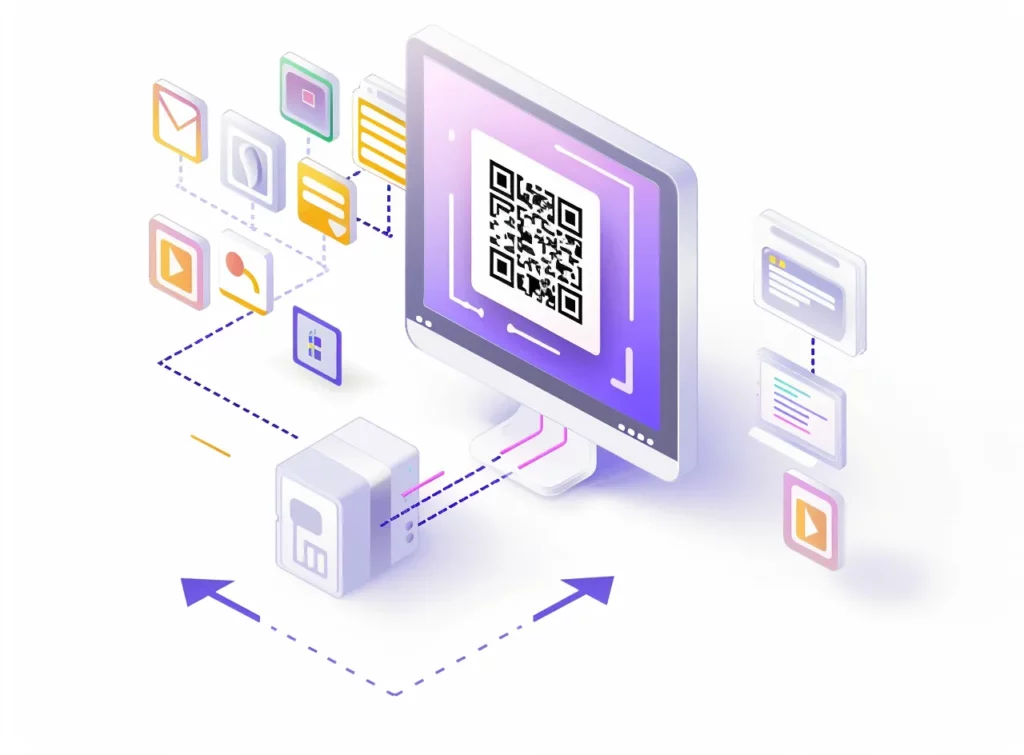
Tôi có thể tạo mã QR cho hình ảnh được lưu trữ trên MyQRCode không?
Có, bạn có thể tạo mã QR cho hình ảnh được lưu trữ trên MyQRCode bằng cách thực hiện các bước sau:
- Mở MyQRCode và nhấp vào nút Tạo mã QR của tôi,
- Chọn Hình ảnh làm loại mã QR mong muốn,
- Đặt tên cho mã QR của bạn và tải hình ảnh của bạn lên để lưu trữ chúng trong tài khoản MyQRCode của bạn,
- Tùy chỉnh thiết kế mã QR của bạn cho hình ảnh (tùy chọn),
- Kiểm tra mã QR của bạn và tải xuống,
- Chia sẻ nó với khán giả.
Lưu ý rằng bạn chỉ có thể tải lên tối đa 10 hình ảnh cùng một lúc với MyQRCode. Tuy nhiên, vì My QR Code tạo ra mã QR động nên bạn có thể thay đổi những hình ảnh đó bất kỳ lúc nào mà không cần phải tạo mã QR mới.
Để thay đổi hình ảnh, hãy mở MyQRCode, nhập tài khoản của bạn và đi đến phần Mã QR. Nhấp vào biểu tượng menu ba chấm và chọn Chỉnh sửa để truy cập nội dung mã QR của bạn. Bạn có thể thay đổi tiêu đề và thiết kế, xóa hình ảnh hiện có và tải hình ảnh mới lên nếu cần.
Ngoài ra, MyQRCode là một công cụ tuyệt vời dành cho người dùng Instagram . Bằng cách tạo mã QR tùy chỉnh, bạn có thể dễ dàng hướng dẫn người theo dõi đến thư viện, bài đăng cụ thể hoặc trang quảng cáo, tăng cường mức độ tương tác và cung cấp trải nghiệm người dùng liền mạch trực tiếp từ hồ sơ Instagram của bạn.
Kết hợp mã QR vào chiến lược tiếp thị của bạn
Tạo mã QR cho hình ảnh có thể là công cụ hữu ích cho các doanh nghiệp muốn thu hút đối tượng mục tiêu và cải thiện chiến lược tiếp thị. Bằng cách sử dụng My QR Code , bạn có thể dễ dàng tạo và tùy chỉnh mã QR cho hình ảnh của mình, cho phép khách hàng truy cập nhanh chóng và dễ dàng vào nội dung trực quan của bạn.
Cho dù bạn muốn chia sẻ một hình ảnh duy nhất hay toàn bộ thư viện ảnh, mã QR đều cung cấp một cách độc đáo và tương tác để kết nối với khán giả của bạn.
Việc tích hợp mã QR vào các tài liệu tiếp thị của bạn, chẳng hạn như thực đơn nhà hàng, bao bì sản phẩm và danh thiếp, có thể tăng cường sự tương tác của người dùng và mang lại trải nghiệm khách hàng liền mạch. Vậy tại sao không thử và xem mã QR có thể mang lại lợi ích gì cho doanh nghiệp của bạn ngay hôm nay!